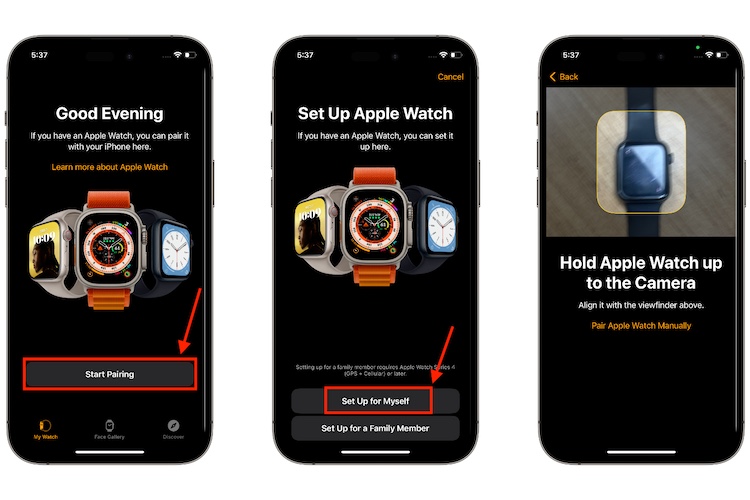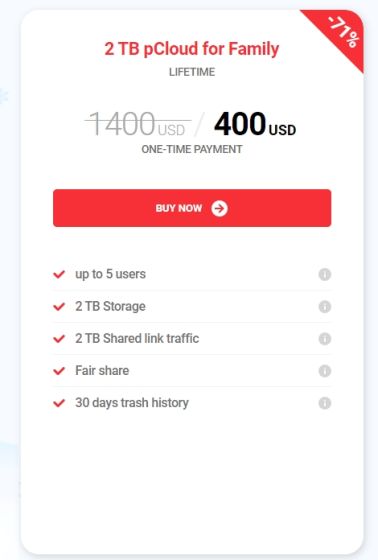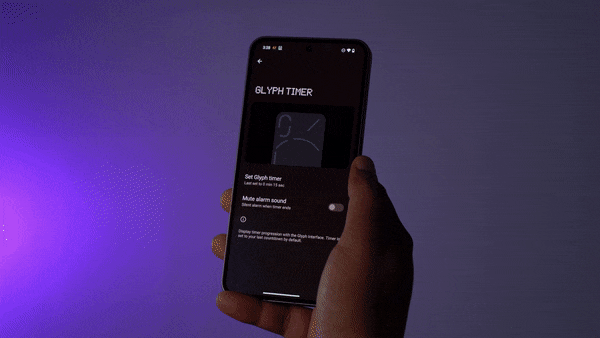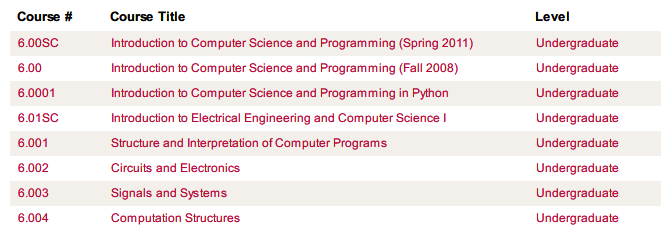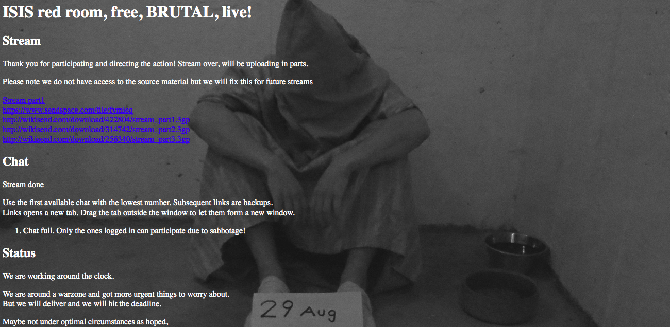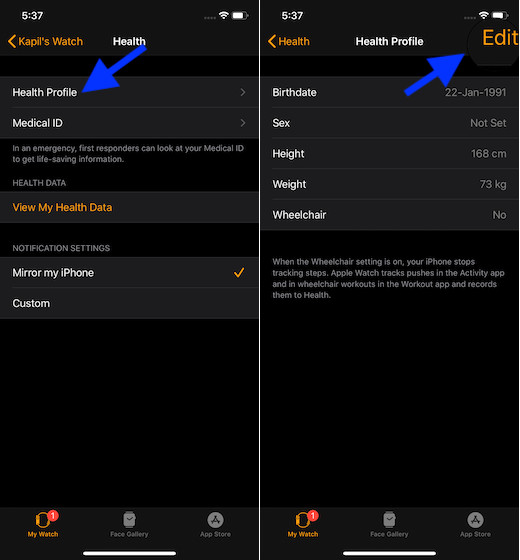Как повторно синхронизировать Apple Watch с вашим iPhone
Apple Watch — одно из лучших устройств, которое вы можете купить, но иногда даже самые лучшие могут работать со сбоями и сталкиваться с проблемами. Одна из таких проблем, с которой часто сталкиваются многие пользователи Apple Watch, заключается в том, что синхронизация данных между их часами и iPhone нарушается, в результате чего данные на Apple Watch устаревают или становятся недоступными. Эта ошибка синхронизации данных может повлиять на все: от контактов и календарей до сообщений и всех других данных приложений. Чтобы помочь вам решить эту проблему, ниже мы подробно описали несколько способов повторной синхронизации Apple Watch с iPhone.
Способ 1: включите Bluetooth и Wi-Fi на iPhone
Хотя Apple Watch автоматически синхронизируются с iPhone при сопряжении, иногда могут возникнуть проблемы с синхронизацией при сопряжении Apple Watch с новым устройством. Иногда это мешает Apple Watch полностью и полностью синхронизироваться. В этом случае убедитесь, что на вашем iPhone включены Bluetooth и Wi-Fi. Вот как это проверить:
- Проведите вниз в правом верхнем углу экрана, чтобы открыть Центр управления.
- Коснитесь плиток Wi-Fi и Bluetooth, чтобы включить их (должны быть синими), если они еще не включены.
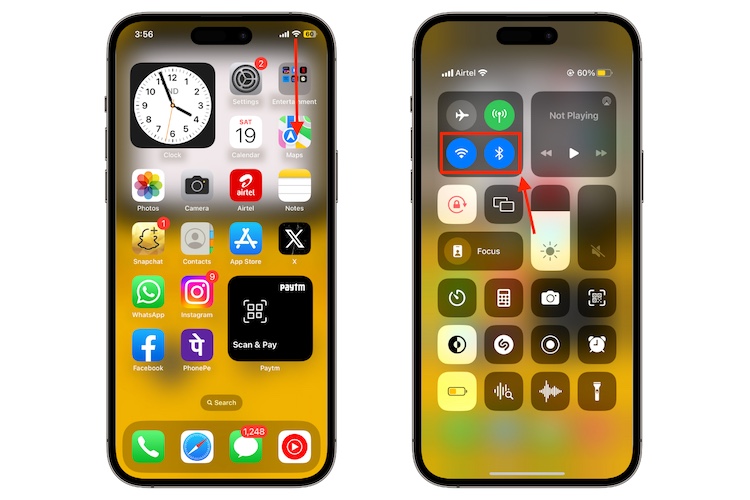
Способ 2: сброс данных синхронизации Apple Watch
Как правило, ваши Apple Watch автоматически синхронизируются с вашим iPhone, когда оба находятся в непосредственной близости. Тем не менее, если этого не происходит, вы можете вручную повторно синхронизировать свои Apple Watch, сбросив данные синхронизации на своих часах в настройках. Вот как:
Программы для Windows, мобильные приложения, игры - ВСЁ БЕСПЛАТНО, в нашем закрытом телеграмм канале - Подписывайтесь:)
- Откройте приложение Watch на своем iPhone.
- В разделе «Мои часы» нажмите вкладку «Общие настройки».
- Затем прокрутите вниз и нажмите на опцию «Сброс».
- Теперь нажмите кнопку «Сбросить данные синхронизации».
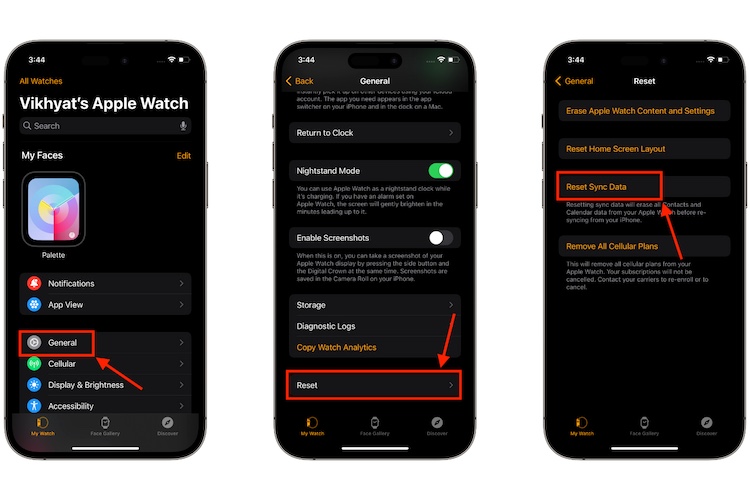
- После этого ваш iPhone начнет удалять все ваши данные, такие как контакты и данные календаря, с Apple Watch.
- И как только все данные будут удалены, начнется процесс повторной синхронизации Apple Watch.
Способ 3: отсоединить и подключить Apple Watch к iPhone
Итак, вы попробовали все, что мы сказали выше, но проблема все еще остается; в этом случае вы можете отключить Apple Watch от своего iPhone и снова подключить их. Хотя сброс настроек Apple Watch довольно прост, отсоединить их немного сложнее, поскольку вы не найдете кнопку «Отключить» на главной странице приложения Watch. Вот как:
- Откройте приложение Watch на своем iPhone.
- Затем нажмите «Все часы» в левом верхнем углу.
- Здесь нажмите кнопку i рядом с именем вашего Apple Watch.
- Теперь нажмите кнопку «Отключить Apple Watch» внизу.
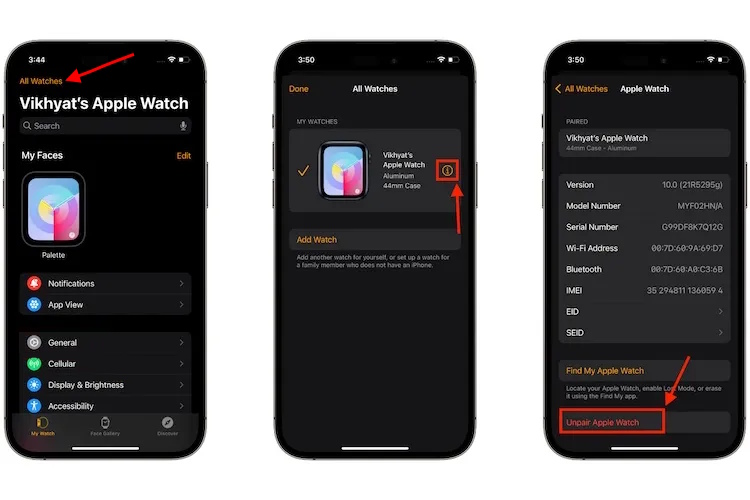
- Затем нажмите «Отсоединить».
Apple Watch во всплывающем окне. - Наконец, введите свой пароль Apple ID, и начнется процесс отключения.
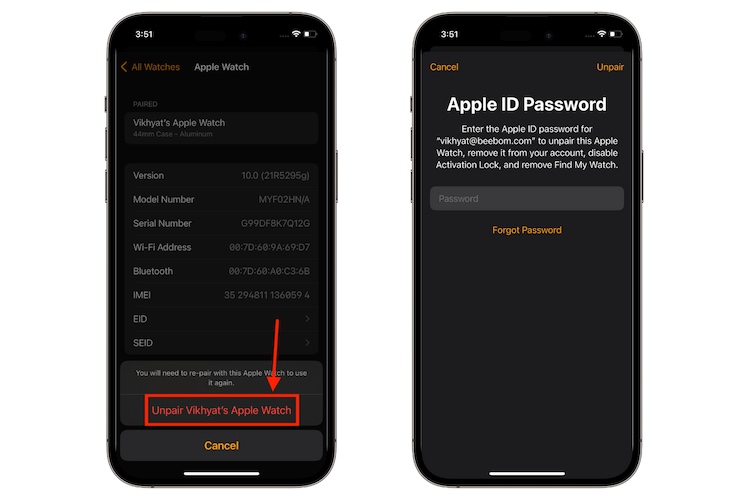
После завершения процесса отключения вы сможете снова подключить Apple Watch к iPhone. Для этого отсканируйте Apple Watch с помощью iPhone и следуйте всем инструкциям на экране.